SSDs optimal einrichten
SSDs noch schneller und dabei auch noch haltbarer machen: Nur maximale Leistung garantiert bei SSDs auch maximale Lebensdauer. PC Magazin erklärt, warum das so ist - und wie Sie selbst Ihre SSD tunen können.

So vermeiden Sie grobe Einrichtungsfehler ...
So vermeiden Sie grobe Einrichtungsfehler
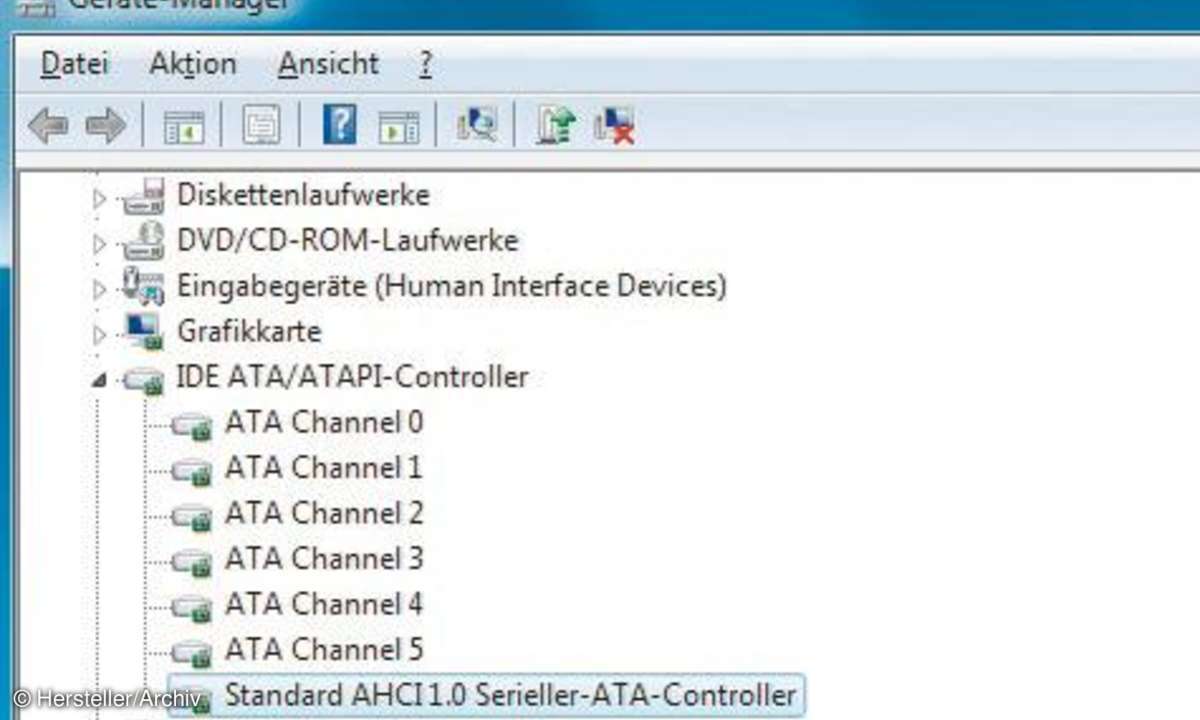
Der größte Fehler, den man beim Einrichten einer SSD machen kann, ist die Behandlung der Speicherplatte wie eine herkömmliche Festplatte. Wer alles macht "wie immer" - neue Platte rein, Windows von DVD frisch installieren - wird mit großer Wahrscheinlichkeit feststellen, dass die SSD im IDE-Modus läuft, der Trimbefehl nicht aktiviert wurde und das Alignment, die Speichergrößeneinteilung, fehlgeschlagen ist.
Und das ist mit erheblichen Performance-Einbußen verbunden. Zunächst sollte man sich deshalb die Zeit nehmen, genau zu eruieren, welche Hardware im Gehäuse des PCs steckt - insbesondere das Mainboard ist hier von Interesse. Denn eine moderne SSD entfaltet ihre volle Leistung nur an einem SATA-III-Anschluss. Stellen Sie also fest, ob ein solcher Anschluss auf dem Board ist.
SSD-Festplatte einbauen - So einfach geht's
Wenn nicht, kann sich eine SATA-III-Steckkarte über einen freien PCIe-Slot nachrüsten lassen. In unseren Labormessungen haben wir allerdings festgestellt, dass nachgerüstete SATA-III-Steckkarten gerne die Datentransferleistung begrenzen, im Mainboard integrierte Controller liefern dagegen die volle Leistung. Vielleicht ist es ja an der Zeit, das Mainboard mal zu aktualisieren? Dann wäre eines mit SATA-III-Onboard-Controller vorteilhaft.
Formatierung ohne Bitlocker
Der einfache Weg zu einem neuen Windows 7 mit korrekt formatierter SSD führt über ein zweites, laufendes Windows 7 oder Vista mit freiem SATA-Anschluss, mit dem die SSD formatiert wird. Dies kann man elegant über die Managementkonsole erledigen (Ausführen > mmc, Datenträgerverwaltung als Snap-In hinzufügen) oder im Windows-Explorer (Tastenkombination Strg + E), sofern die SSD erkannt wurde.
Die Platte sollte nun ohne eine Bitlocker-Partition mit korrektem Alignment formatiert worden sein. Wer sicher gehen will, kann den SSD-Benchmark AS SSD anschmeißen. Neben den Leistungswerten wird im oberen linken Kästchen ein korrektes Alignment in Grün z.B. mit 1024 OK angezeigt.
Wichtig: Aktivieren Sie unbedingt AHCI im BIOS
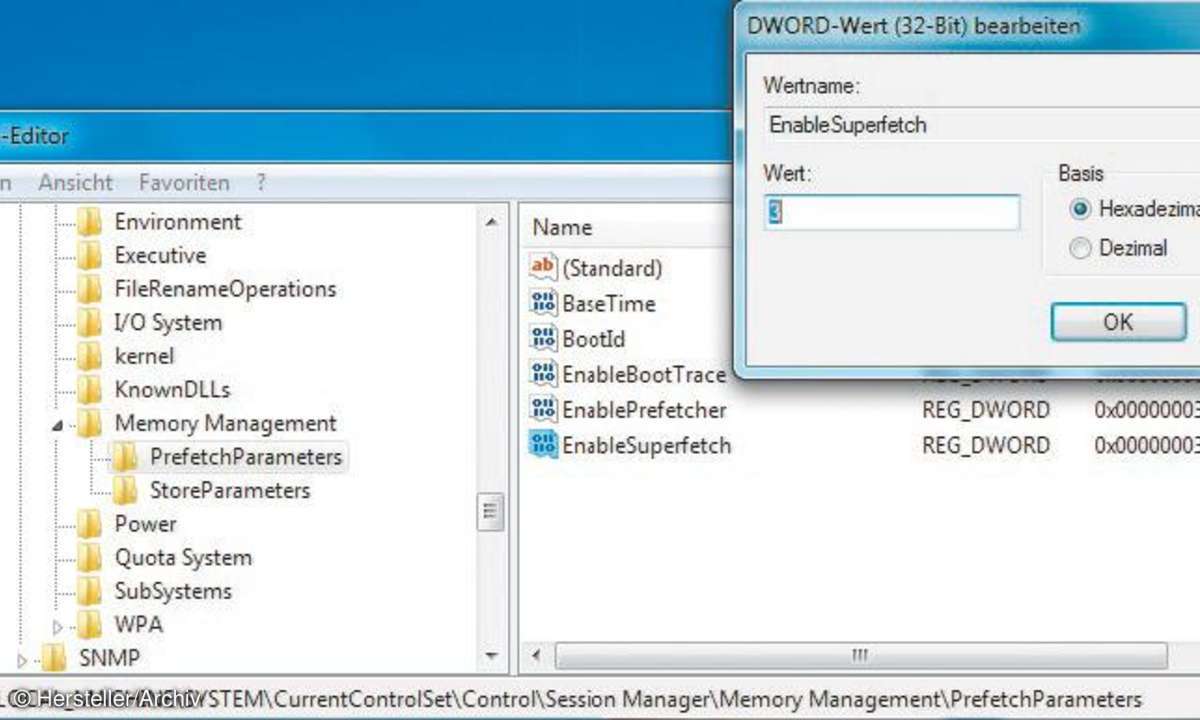
Beim ersten Booten mit der neuen SSD im System muss man unbedingt zunächst ins BIOS, um den AHCI-Modus zu prüfen bzw. zu aktivieren, und zwar vor der Windows-Installation. Alle modernen SATA-HDD-Platten kennen das AHCI-Protokoll und kommen damit zurecht. Zudem werden nützliche Funktionen aktiviert wie etwa Native Command Queuing, das das System schneller macht. Für SSDs ist AHCI lebenswichtig.
Erst mit diesem Protokoll wird die SSD als solche von Windows 7 erkannt. Ist AHCI vor der Installation nicht aktiviert worden, dann wird die SSD als gewöhnliche, magnetische Festplatte betrachtet, der wichtige Trim-Befehl zur Datenmüllbeseitigung wird nicht unterstützt und die volle Performance der SSD wird nicht erreicht.
Wer vergessen hat, AHCI vor der Installation zu aktivieren, kann dies auch nachträglich tun. Der Nachteil ist, dass Dienste aktiv sind, die ansonsten bereits abgeschaltet worden wären, wie beispielsweise die Defragmentierung.
Nach der Neuinstallation von Windows 7 kann man beispielsweise mit dem Tool Crystal Disk Info überprüfen, ob die SSD tatsächlich über das AHCI-Protokoll angesprochen wird und der Trim-Befehl aktiviert wurde.
Schalten Sie unnötige Dienste ab
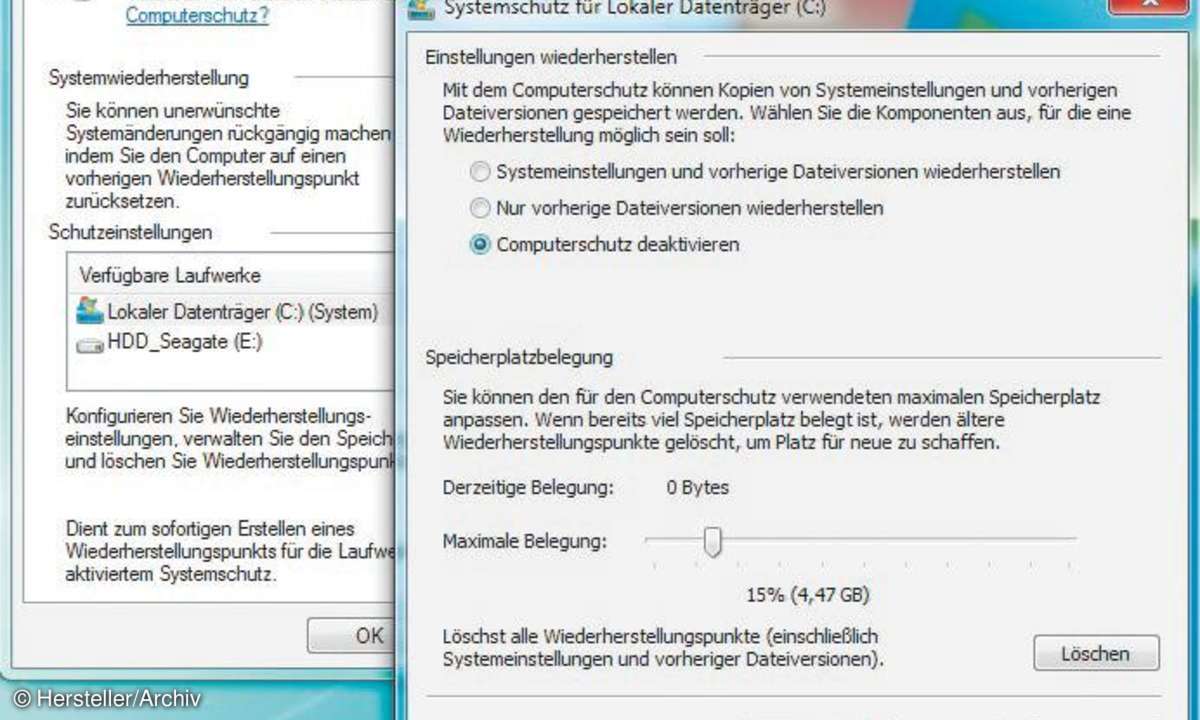
Das Tunen der SSD lohnt sich. Das Speichermedium wird nicht nur schneller und resistenter gegen Performance-Einbrüche. Aufgrund der besonderen Speicherstruktur wird auch die Lebensdauer der SSD maximal verlängert, wenn man Windows in seiner "Schreibwut" einschränkt. Bei preiswerten multi-level cell SSDs ist nach zirka 10.000 Schreibzyklen das Lebensende erreicht. Kurz gesagt: Je weniger man die SSD beschreibt, desto länger lebt sie.
Als Windows 7 entwickelt wurde, hat man mit vielem gerechnet, nur mit SSDs nicht. Optimiert ist das Betriebssystem auf möglichst hohe Geschwindigkeit, Komfort und Sicherheit. Deshalb werden sehr häufig Daten im Hintergrund auf die Festplatte geschrieben. Diese "Services" sollte man abschalten, wo immer es möglich ist. Aber selbst wenn Windows eine SSD erkennt, bleiben viele Dienste aktiv, die man händisch stoppen muss. Windows wird dadurch nicht lansamer.
Deaktivieren Sie die Wiederherstellung
Seit Windows Vista ist die Wiederherstellungsfunktion mit einer praktischen Dateisicherung verknüpft. In der so genannten Schattenkopie sichert das System ältere Dateiversionen, wenn der Dienst aktiv ist - und das ist er immer, wenn man ihn nicht abschaltet. An sich ist dieser im Hintergrund laufende Service eine feine Sache. Es gibt nur ein Problem: Die automatische Wiederherstellung schreibt ständig Daten auf die Festplatte.
Genau das wollen wir bei SSDs ja nicht. Und leider kann man den Speicherort dieser Daten auch nicht auf ein anderes Laufwerk verschieben, so wie dies bei der Server-Variante des Betriebssystems möglich ist. Wiederherstellungsdaten können also nur auf dem selben Laufwerk gespeichert werden, für das sie auch erhoben werden. Leider funktioniert die Systemwiederherstellung per Wiederherstellungspunkt nur dann vollständig, wenn man diese für die Systemfestplatte aktiviert hat.
Wichtig: Stoppen Sie die Systemwiederherstellung
Am schnellsten kommt man über die Tastenkombination > Windowstaste + Pause > Computerschutz zu den Einstellungen der Systemwiederherstellung. Wählen Sie die SSD aus und klicken dann auf Konfigurieren....
Im Dialogfenster aktivieren Sie den dritten Radiobutton Computerschutz deaktivieren.
Windows 7 kann nach der Deaktivierung der Wiederherstellungsfunktion für die Systempartition keine Wiederherstellungspunkte mehr erzeugen. Für andere Festplatten im System steht die Funktion Nur vorherige Dateiversionen wiederherstellen aber noch zur Verfügung. Das bedeutet, dass Sie abgesicherte Dateiversionen per rechtem Mausklick aus der Schattenkopie exportieren können.
Schalten Sie die Defragementierung ab
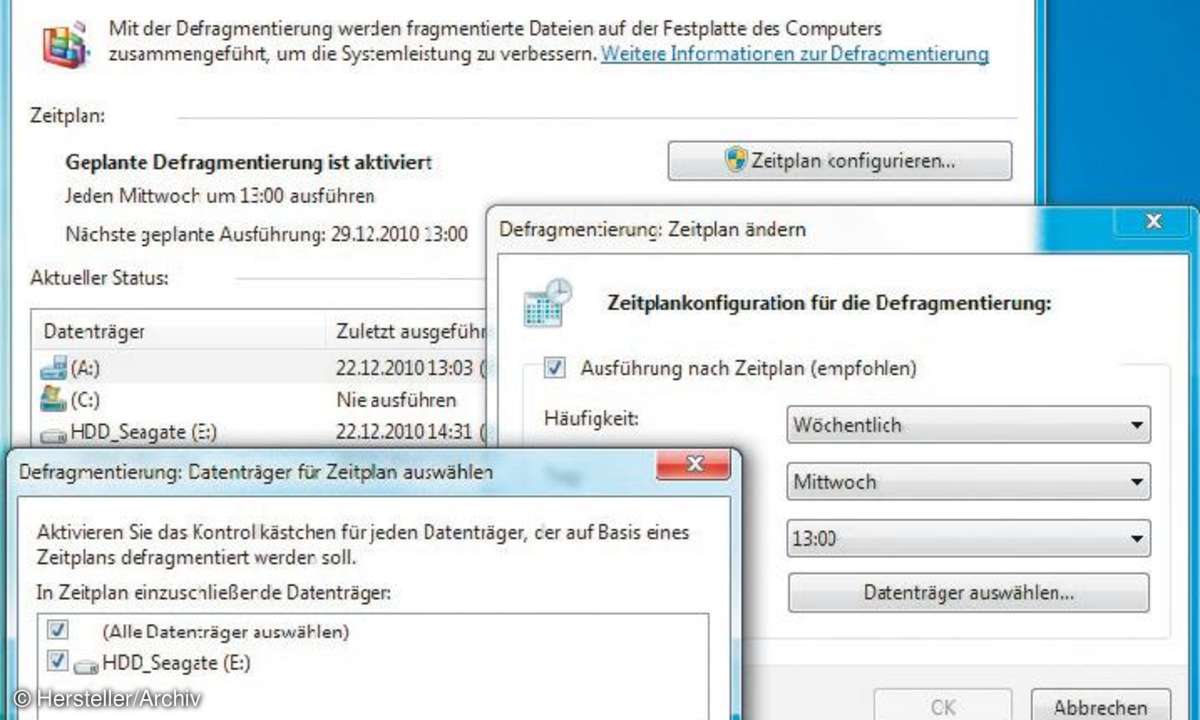
Windows Vista und Windows 7 verfügen über eine automatische Defragmentierung der Festplatten, die zeitlich gesteuert ist. Die Defragmentierung schaltet Windows 7 im Gegensatz zu Vista bei korrekter Erkennung einer SSD für diese selbstständig ab. Überprüfen Sie aber dennoch, ob der Service auch wirklich abgeschaltet wurde.
Wichtig: Für SSD-Festplatten ist eine Defragmentierung völlig unnötig, das ständige Umschichten der Daten verkürzt nur die Lebensdauer des Datenträgers.
Schnell kommt man zum Defragmentierungs-Tool über > Start > Suchfeld-Eingabe: Defragmentierung. Im Dialogfenster wählt man > Zeitplan konfigurieren... > Datenträger auswählen....
Wenn Windows 7 die SSD korrekt erkannt hat, wird sie in dieser Liste auch nicht mehr aufgeführt. Wird der Flashspeicher in der Auflistung noch angezeigt, haben Sie wohl vergessen AHCI vor der Neuinstallation zu aktivieren. Sie können hier entweder die Defragmentierung komplett abschalten, indem das Häkchen bei Alle Datenträger auswählen entfernt wird, oder Sie stellen den Zeitplaner so ein, dass die mechanischen Festplatten regelmäßig defragmentiert werden.
Normale HDDs laufen schneller, wenn sie defragmentiert sind, deshalb empfehlen wir die Kombi-Lösung: SSDs in Ruhe lassen, HDDs optimieren und bereinigen. Ein komplettes Abschalten der Windows-Defragmentierfunktion ist nur dann sinnvoll, wenn man einen externen Defragmentierer einsetzt.
Deaktivieren Sie Windows Search
Den Index-Dienst schalten Sie folgendermaßen aus:
> Start > Suchfeld-Eingabe: Dienste > rechter Mausklick auf Windows Search > Eigenschaften > Starttyp: Deaktiviert auswählen.
In den Eigenschaften der Festplatte sollte auch der Haken für die Indizierung der SSD abgewählt sein. Überprüfen Sie dies und korrigieren Sie es gegebenenfalls. Windows wird möglicherweise um Erlaubnis fragen, die Änderungen der Dateiattribute vorzunehmen. Wählen Sie die untere Option, um auch die Unterodner einzubeziehen. Dieses Abwählen funktioniert allerdings nur, wenn Sie als Administrator unterwegs sind.
Das könnte Sie auch interessieren
Ratgeber: "SSD" - AHCI-Modus für SSDs aktivieren
Vergleichstest - Die besten SSDs im Test
Ratgeber: "SSD" - Windows von HD auf SSD kopieren - So gehts












